Jira Service Management è ora più potente che mai come parte di Service Collection. Sblocca esperienze di servizio eccezionali con Rovo, Risorse e la nostra nuova app Customer Service Management. Provalo ora
L'assistente virtuale del servizio di Jira Service Management
Panoramica
Questa guida è destinata a tutti coloro che vogliono iniziare a utilizzare l'assistente virtuale del servizio basato sull'intelligenza artificiale in Jira Service Management Cloud Premium o Enterprise. L'assistente virtuale del servizio basato su Atlassian Intelligence automatizza le interazioni di assistenza per lasciare più tempo agli agenti che possono dedicarsi a fornire un servizio eccezionale su larga scala. Gli amministratori di progetto possono consultare questa guida per acquisire le nozioni di base della configurazione dell'assistente virtuale del servizio e iniziare a utilizzarlo velocemente.
Introduzione alla gestione dei servizi basata sull'IA
L'assistente virtuale del servizio di Jira Service Management è basato sull'intelligenza artificiale ed è progettato per essere facile da usare in modo da poterlo gestire e apportare miglioramenti al volo senza dover ricorrere alla programmazione o a un data scientist. Di seguito abbiamo suddiviso il processo di configurazione dell'assistente virtuale del servizio per aiutarti a iniziare e ottimizzarlo in modo da offrire la migliore esperienza possibile ad agenti e utenti che richiedono assistenza.
Cos'è Atlassian Intelligence?
Atlassian Intelligence è una raccolta di funzionalità basate sull'IA e disponibili nei prodotti Atlassian Cloud che aiutano aziende e team a esprimere tutto il loro potenziale. Che si tratti di automatizzare attività ripetitive o di generare nuove idee, Atlassian Intelligence consente ai team di raggiungere insieme risultati che altrimenti sarebbero impossibili da realizzare.
Per poter utilizzare l'agente di servizio virtuale, Atlassian Intelligence deve essere attivato in Amministrazione Atlassian per Jira Service Management.
Nozioni di base sull'agente di servizio virtuale
Bastano pochi passaggi per iniziare a utilizzare l'agente di servizio virtuale. A seconda dei tuoi obiettivi, puoi mantenere l'impostazione predefinita e iniziare ad automatizzare le richieste in pochi minuti oppure dedicare un po' di tempo per personalizzare la configurazione e ottimizzarla ulteriormente man mano che procedi.
Tipi di richiesta predefiniti
Indipendentemente da come intendi utilizzare l'agente di servizio virtuale, come primo passo dovrai accedere a Impostazioni progetto, quindi a Virtual Service Agent e selezionare il tipo di richiesta predefinito. Quando l'agente di servizio virtuale non è in grado di risolvere una richiesta per tuo conto, creerà automaticamente un ticket in Jira Service Management utilizzando un tipo di richiesta predefinito preselezionato (non preoccuparti: se necessario potrai sostituirlo con un tipo di richiesta specifico in un secondo momento). Tieni presente che il tipo di richiesta predefinito non può avere campi obbligatori.
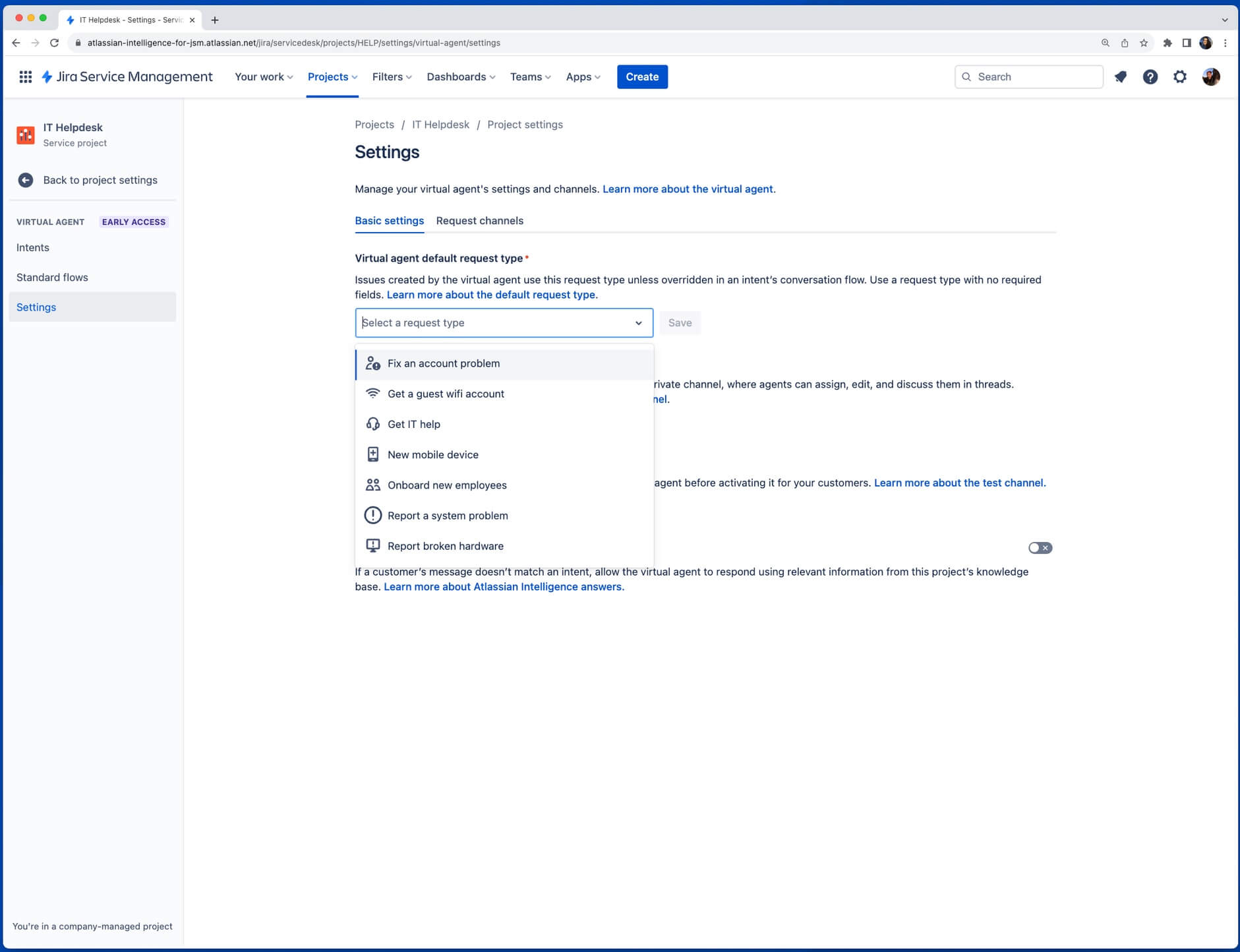
Esistono due modi principali per configurare l'agente di servizio virtuale di Jira Service Management, a seconda del tipo e della complessità delle richieste che desideri automatizzare: flussi di intenti e risposte di Atlassian Intelligence (risposte di AI). Puoi utilizzarne uno o entrambi per deviare i ticket e fornire rapidamente assistenza ai tuoi clienti.
1. Flussi di intenti
Flussi di conversazione predefiniti che dipendono dalle risposte fornite all'assistente di servizio virtuale dagli utenti che richiedono assistenza.
Ideale per domande che:
- richiedono un'operazione o una risoluzione dei problemi guidata;
- richiedono la raccolta e la classificazione delle informazioni;
- richiedono un'azione automatizzata tramite richiesta web.
Esempi: richieste di accesso al software, segnalazione di un imprevisto, nuovo hardware, richieste di approvvigionamento, flussi di lavoro di onboarding.
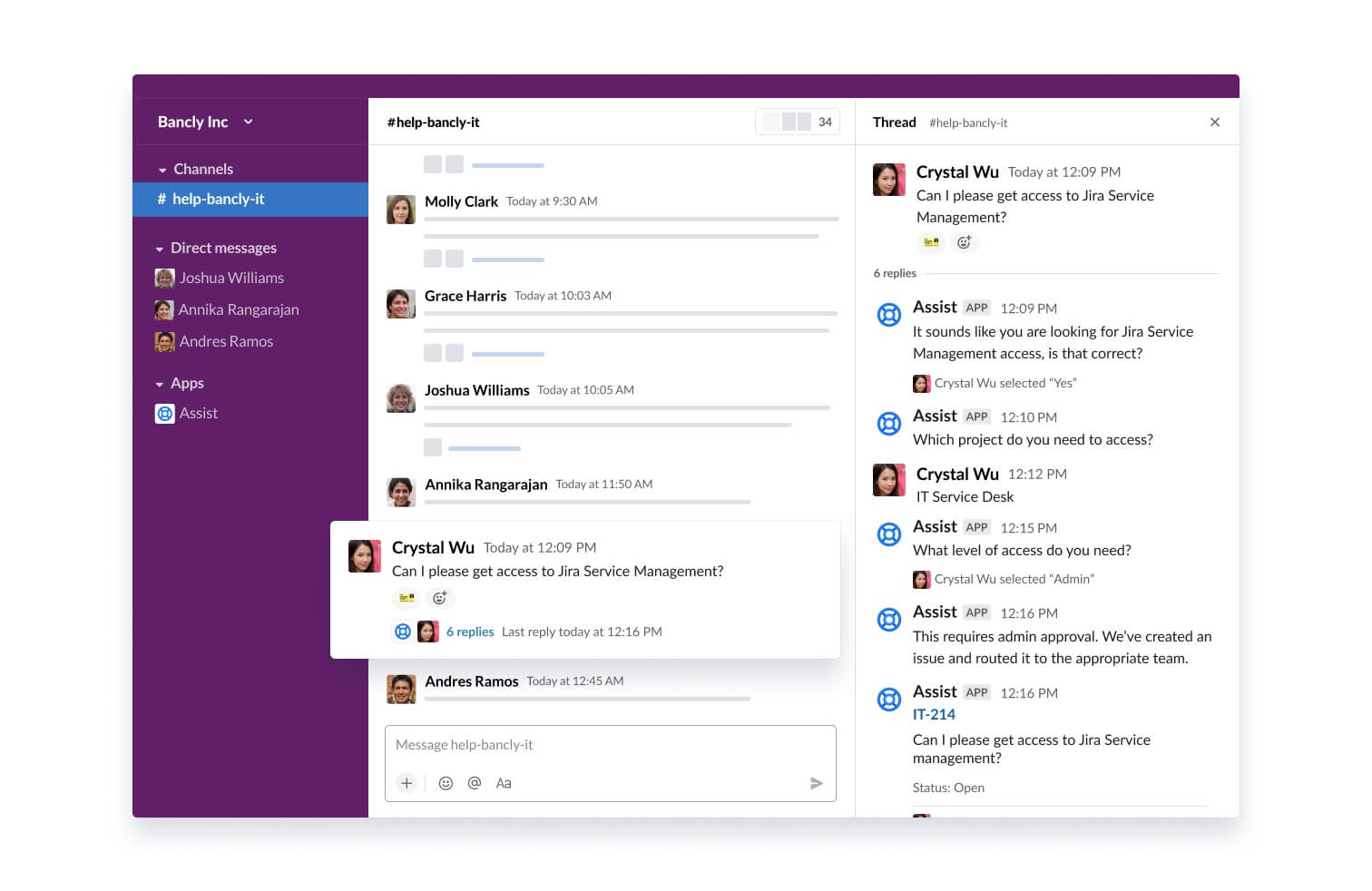
2. Risposte di Atlassian Intelligence
Utilizza l'intelligenza artificiale generativa per effettuare ricerche negli spazi collegati della tua knowledge base e rispondere alle domande dei clienti.
Ideale per domande che:
- possono essere risolte fornendo informazioni o istruzioni;
- riguardano argomenti trattati (o che possono essere aggiunti facilmente) negli articoli esistenti della knowledge base;
- solitamente non hanno bisogno dell'intervento umano.
Esempi: festività aziendali, accesso WiFi, configurazione BYOD, politiche delle risorse umane, istruzioni per la reimpostazione della password.
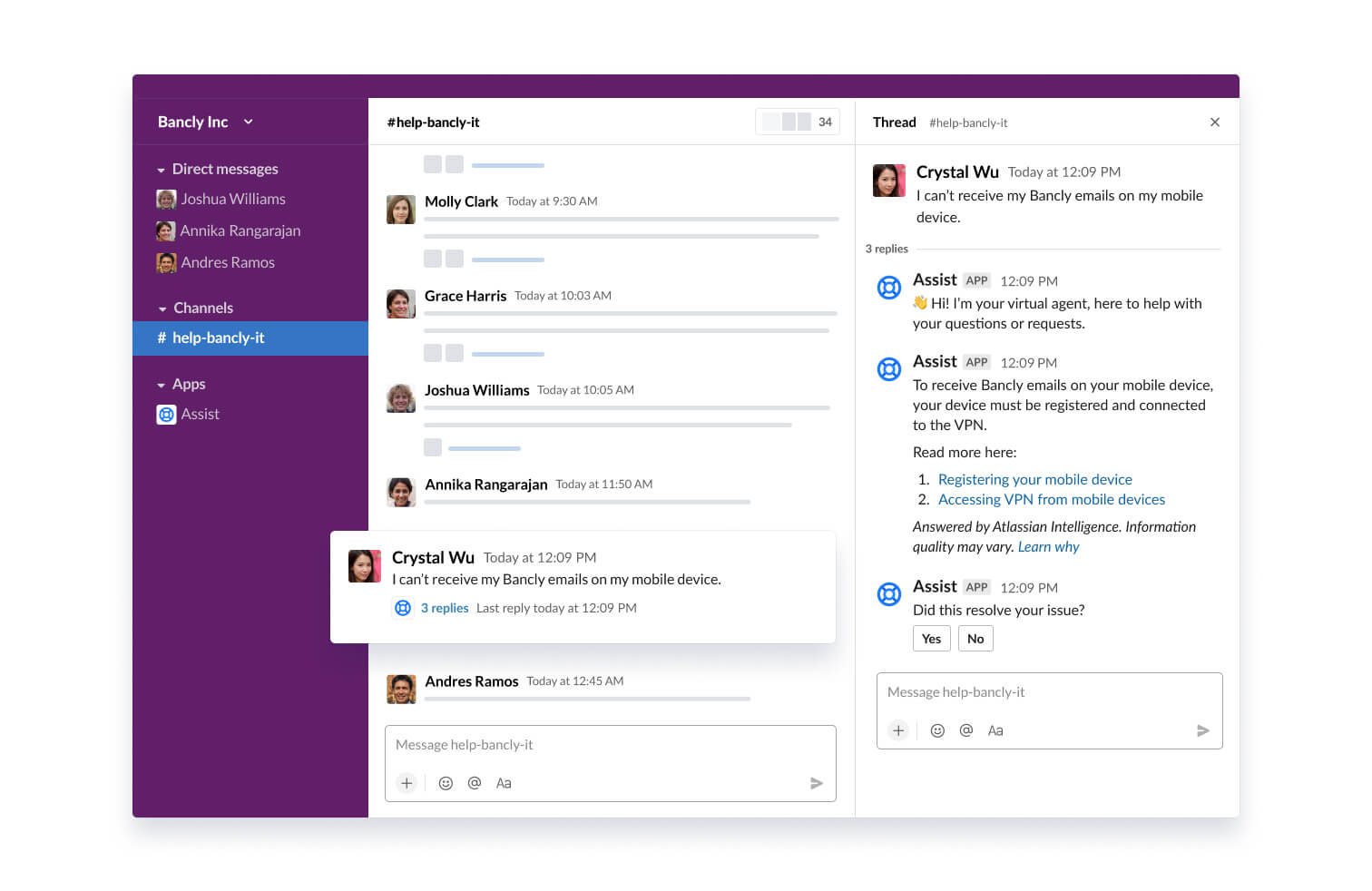
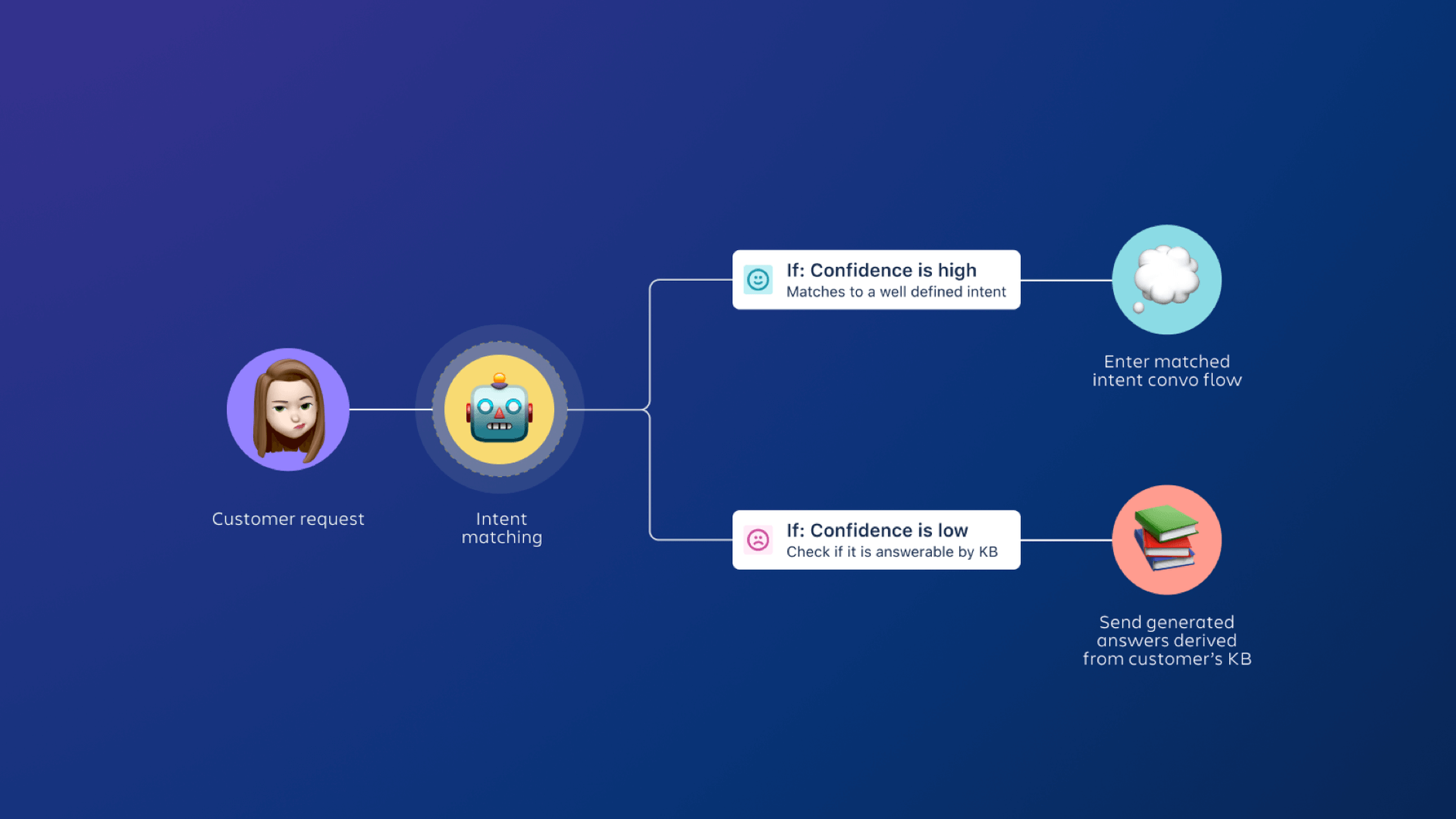
Impostazione dei flussi di intenti
Gli intenti dell'assistente di servizio virtuale di Jira Service Management costituiscono il modo in cui descrivi una domanda, una richiesta o un problema specifico che l'assistente di servizio virtuale può contribuire a risolvere per i tuoi clienti. Includono tre elementi chiave:
-
impostazioni di base
-
frasi di formazione
-
flussi
Questa fase comprende:
- nome visualizzato (ecco come potrebbe apparire ai clienti quando viene offerto come una delle molteplici opzioni)
- descrizione interna
- domanda di conferma
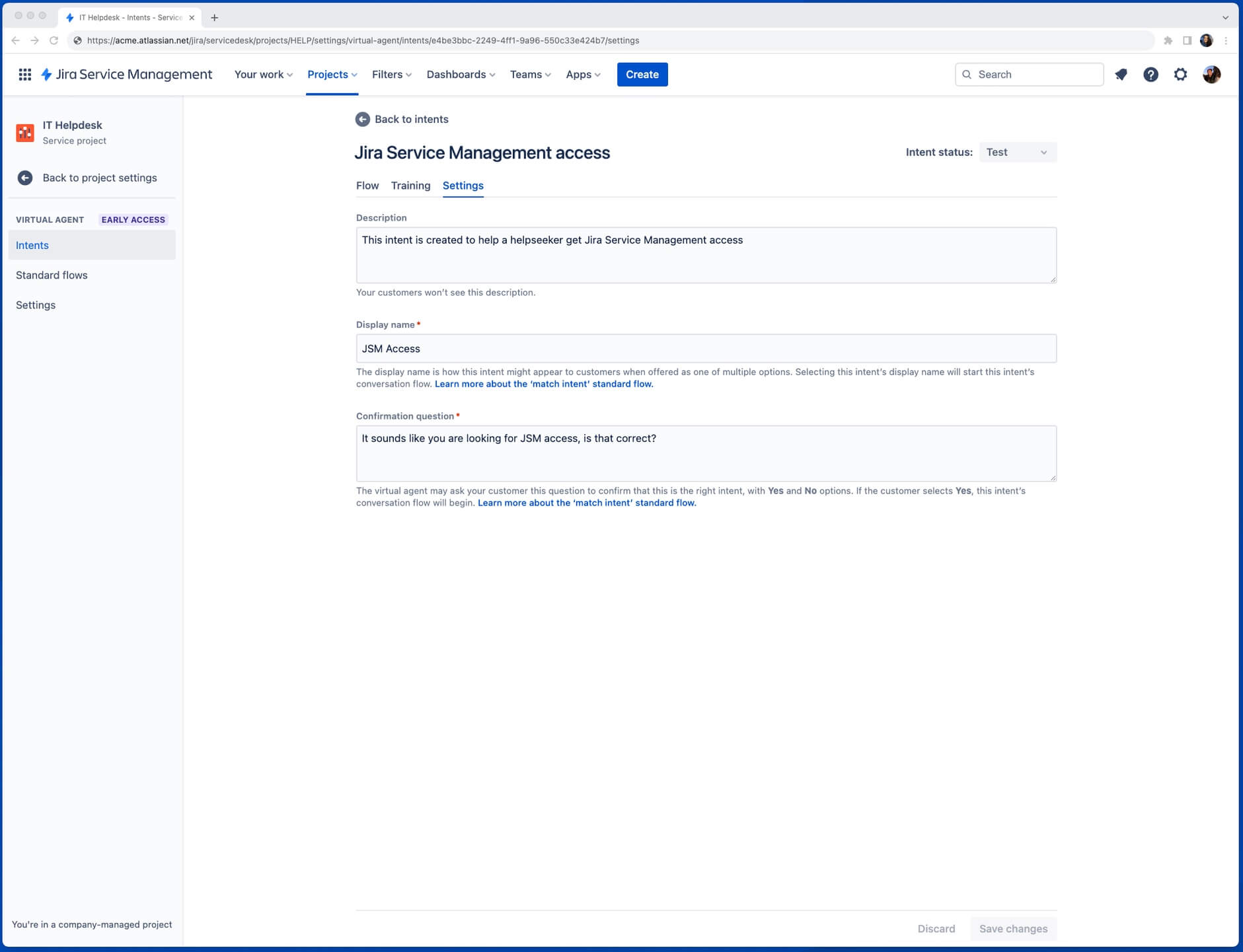
Frasi di addestramento che aiutano l'assistente di servizio virtuale ad associare i messaggi dei clienti all'intento. Ne servono almeno tre per intento; tuttavia, per ottenere i migliori risultati, inserisci un'ampia varietà di frasi che i clienti utilizzano quando chiedono aiuto riguardo all'oggetto dell'intento.
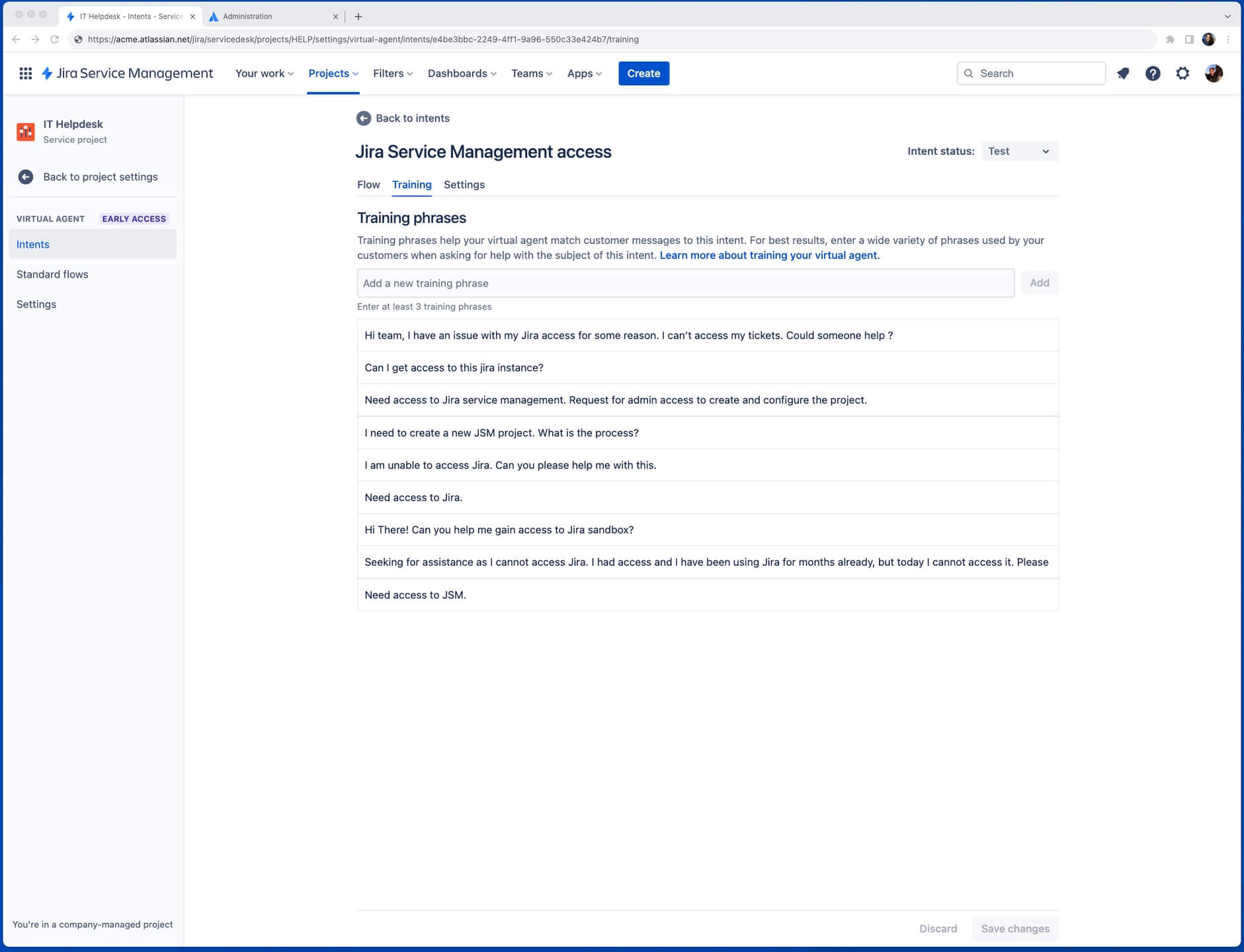
Quando l'assistente di servizio virtuale rileva un intento nel messaggio di un cliente, chiede alla persona di confermare che l'intento rilevato è corretto. Una volta confermato, l'assistente di servizio virtuale avvia il flusso di conversazione designato per l'intento.
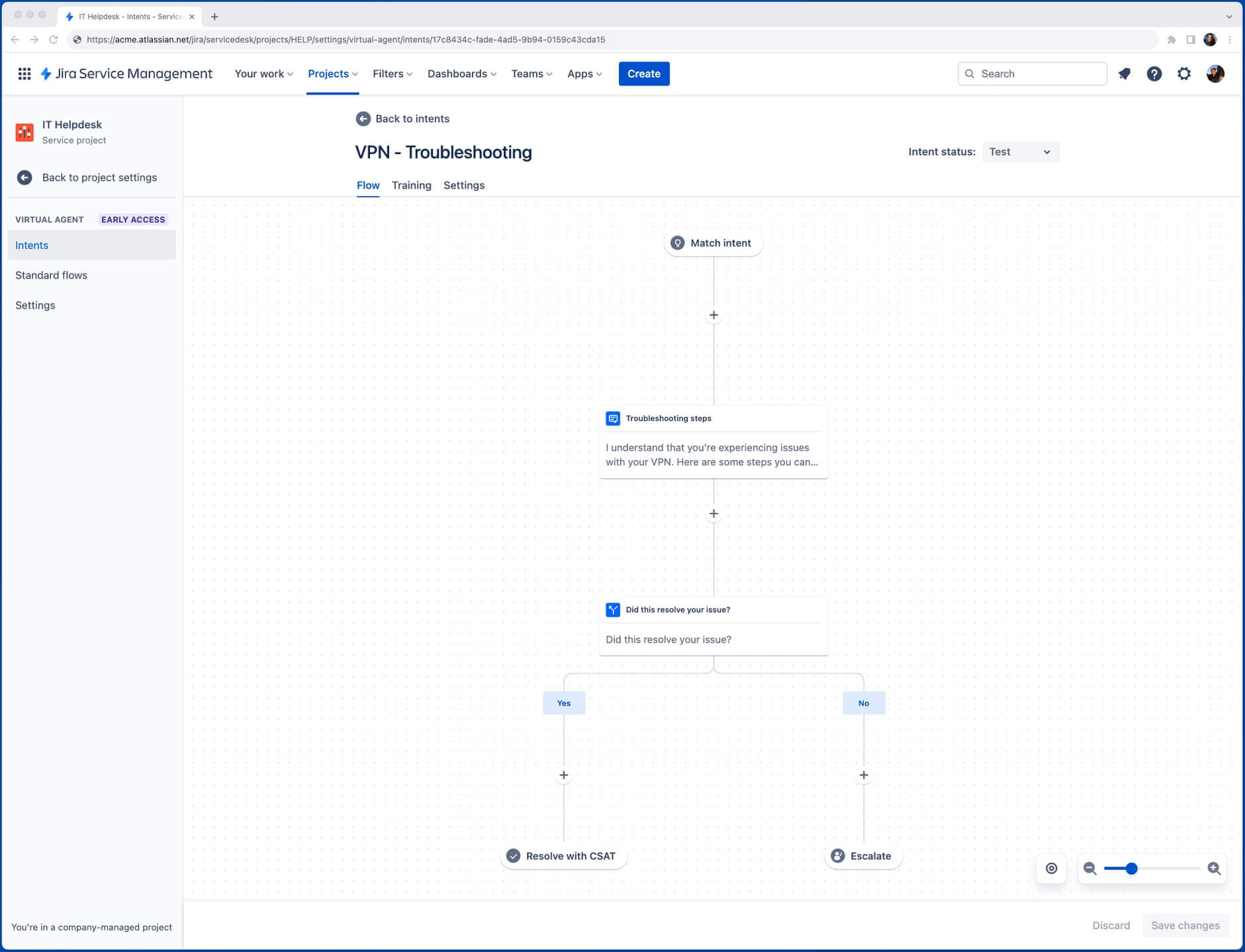
Esempio di intento
Supponiamo che un gran numero di tuoi clienti abbia bisogno di aiuto per reimpostare le password per varie applicazioni software ogni giorno. Hai istruzioni documentate per ogni programma software, ma sono difficili da trovare, quindi i clienti si rivolgono spesso alla tua piattaforma di chat per chiedere aiuto ai tuoi agenti di assistenza. Ciò significa che i tuoi agenti dedicano molto del loro tempo a inviare ripetutamente gli stessi link ai clienti.
In questo scenario, potresti creare un intento con il nome visualizzato Reimpostazione della password e addestrare l'assistente di servizio virtuale a riconoscere le richieste di assistenza inviate dai clienti per reimpostare la propria password. Quindi, puoi configurare il flusso di conversazione Reimpostazione della password in modo che l'assistente di servizio virtuale:
- chieda al cliente per quale programma software desidera reimpostare la password
- invii al cliente un link alle istruzioni pertinenti
- chieda se le istruzioni sono state utili e, in caso contrario, crea un ticket in Jira Service Management su cui un agente umano può lavorare
Come creare un intento
Gli intenti possono essere creati manualmente se il tuo team ha già un'idea dei ticket comuni che desideri automatizzare; diversamente, l'assistente di servizio virtuale semplifica l'individuazione e la creazione degli intenti con i modelli. I modelli di intenti ti offrono una lista di frasi di addestramento e alcune impostazioni di base con cui iniziare e possono essere modificati in qualsiasi momento. Puoi scegliere tra due tipi:
- Dai tuoi dati: i modelli vengono creati automaticamente utilizzando i dati di ticket recenti del tuo progetto. Vengono consigliati in base alla copertura prevista e sono addestrati utilizzando il linguaggio reale dai tuoi clienti.
- Modello normale: i modelli pronti all'uso vengono creati sulla base degli intenti e delle categorie di ticket comuni utilizzati dai team come il tuo (ad esempio, domande comuni sulle risorse umane, richieste IT comuni e così via).
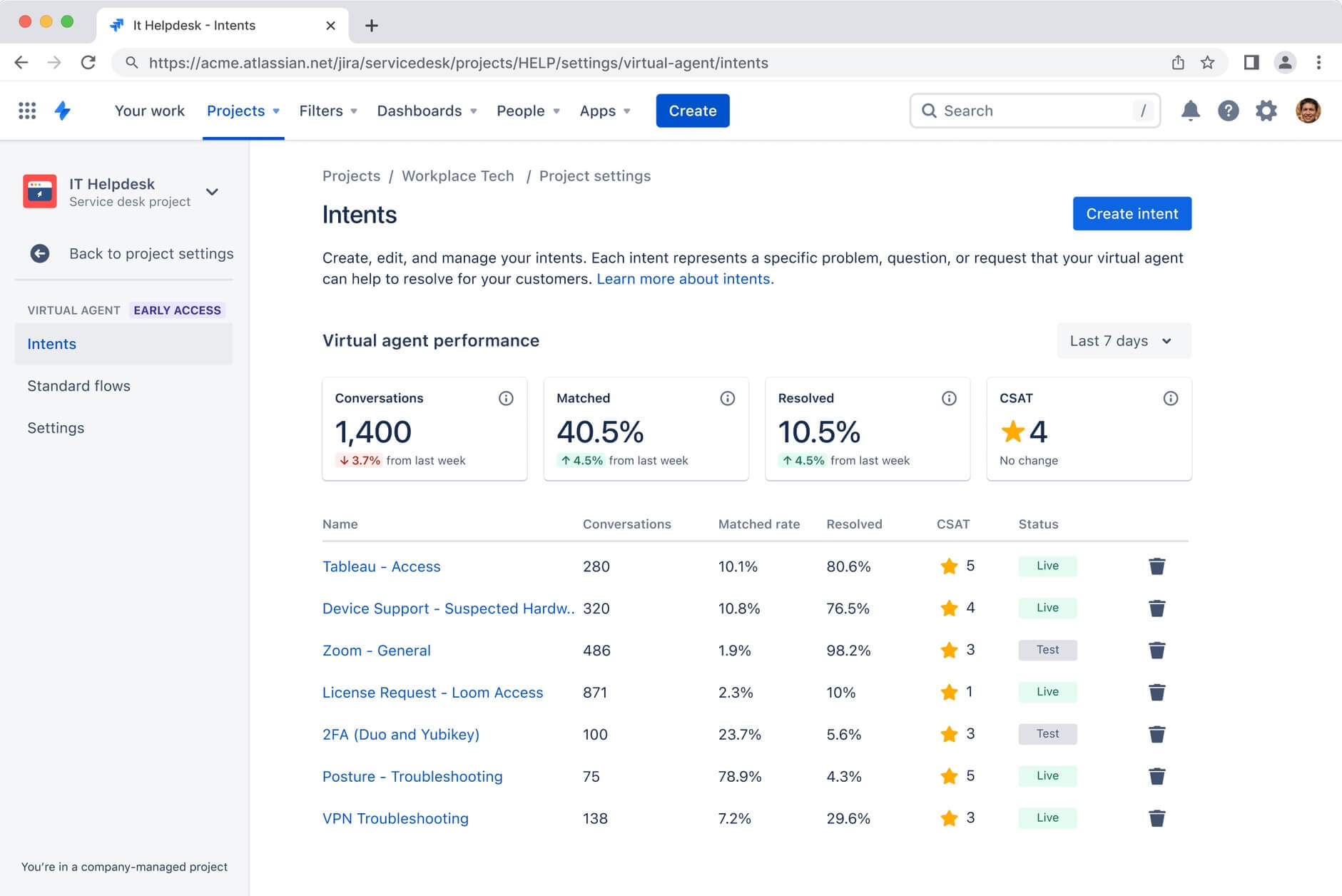
Per iniziare a costruire un intento:
- Dalla barra di navigazione a sinistra, seleziona Impostazioni progetto > Virtual Service Agent.
- Seleziona Intenti, quindi Crea intento.
- Per utilizzare un modello, seleziona Sfoglia modelli. Passa il mouse su un modello per visualizzarne i dettagli. Seleziona un modello per usarlo.
- Inserisci (o modifica) il nome, la descrizione o il nome visualizzato.
- Inserisci (o modifica) tre Frasi di formazione.
- Seleziona Crea.
Suggerimento da professionista: creare frasi di formazione efficaci
- Usa le parole e le frasi più comunemente usate effettivamente dai tuoi clienti. I clienti possono chiedere la stessa cosa in modi molto diversi: raccogli il maggior numero possibile di questi modi diversi di chiedere. Leggi i ticket precedenti, copia e incolla le frasi iniziali che i clienti usano quando chiedono aiuto per lo scopo principale dell'intento.
- Aggiungi il maggior numero possibile di frasi di addestramento univoche. Evita le ripetizioni, ma aggiungi molte frasi per fornire all'assistente di servizio virtuale quanti più dati possibili per l'addestramento. Per iniziare, consigliamo circa 20 frasi di addestramento, ma puoi aggiungerne fino a 100.
- Rivedi e modifica le frasi di addestramento in base alle esigenze. Mentre monitori le prestazioni dell'assistente di servizio virtuale, potresti voler tornare agli intenti esistenti e modificare le frasi di addestramento per rendere il riconoscimento delle intenzioni dell'assistente di servizio virtuale ancora più efficace nel tempo.
Creare un flusso di conversazione
Un flusso di intenti si comporta in modo molto simile a una normale conversazione tra due persone: l'assistente di servizio virtuale dice qualcosa, aspetta che il cliente risponda e risponde di conseguenza. Un flusso ben progettato prevede ciò che i tuoi clienti potrebbero dire, facendo in modo che ricevano l'aiuto necessario.
I flussi sono costituiti da una serie di passaggi e branch che rappresentano visivamente ogni singola parte di un flusso di conversazione e i vari percorsi che possono intraprendere a seconda di come il cliente risponde all'assistente di servizio virtuale. Ogni branch può servire a uno scopo diverso o portare il cliente a una risoluzione specifica.
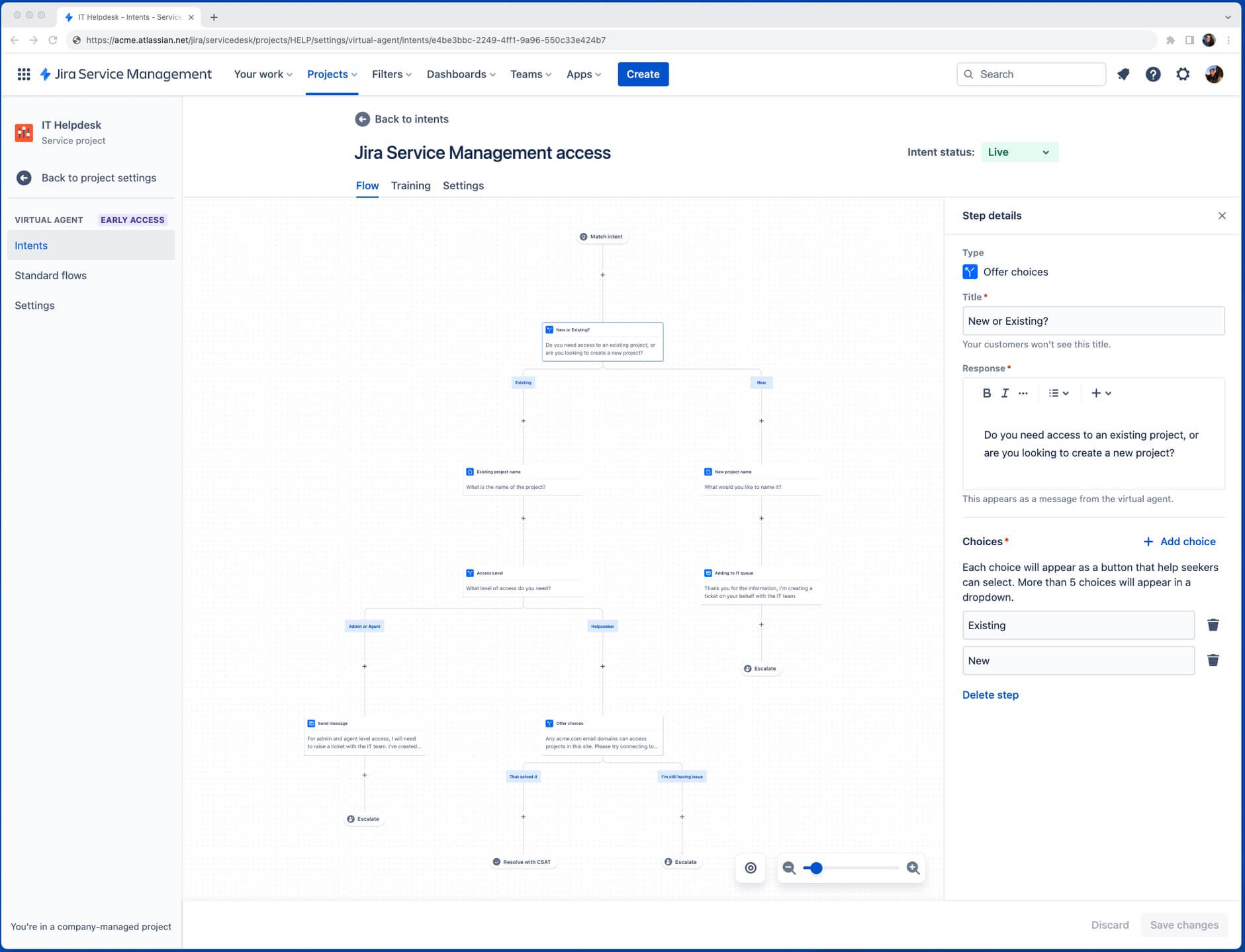
Ci sono cinque opzioni tra cui scegliere quando si crea un flusso:
- Proporre scelte: offri ai clienti fino a 10 opzioni preimpostate tra cui scegliere.
- Inviare un messaggio: invia un messaggio dall'assistente di servizio virtuale al cliente. Questi messaggi possono includere alcuni tipi di formattazione e collegamenti ipertestuali.
- Chiedere informazioni: usa questo passaggio quando desideri raccogliere informazioni dei clienti da utilizzare come segnaposto in una fase di richiesta web o per compilare un campo Jira se si crea un ticket più avanti nella conversazione.
- Modificare tipo/campi di richiesta: sostituisci il tipo di richiesta predefinito dell'assistente di servizio virtuale per eventuali ticket creati dopo un punto specifico di un flusso di conversazione.
- Creare una richiesta web: usa questo passaggio quando vuoi inviare una richiesta HTTP a un URL e scegli un branch di conversazione in base alla risposta. (Suggerimento: è così che puoi automatizzare azioni come la concessione dell'accesso al software.)
Suggerimento: l'assistente di servizio virtuale viene fornito con flussi standard pronti all'uso
I flussi standard sono flussi di conversazione riutilizzabili che l'assistente di servizio virtuale utilizza per completare attività di base e ripetitive, come salutare il cliente, creare ticket o chiedere chiarimenti in caso di dubbi. Nell'assistente di servizio virtuale sono disponibili cinque flussi standard predefiniti:
- Saluta: pubblica un breve saluto personalizzabile in risposta al primo messaggio di un cliente.
- Abbina intento: porta velocemente il cliente nel flusso di conversazione dell'intento corretto ponendo una domanda di conferma, chiedendo di riformulare la domanda, presentando diverse opzioni di intento o suggerendo una risposta da un articolo della knowledge base.
- Risolvi con CSAT: termina una conversazione quando un cliente indica che la sua richiesta è stata risolta dall'assistente di servizio virtuale chiedendo un punteggio di soddisfazione del cliente (CSAT).
- Chiudi automaticamente: si attiva quando il cliente è stato abbinato a un intento o a una risposta di AI ma non ci sono attività nel thread da cinque minuti; chiede al cliente di assicurarsi di aver ricevuto l'aiuto di cui aveva bisogno.
- Esegui l'escalation: fa sapere al cliente che è stata inoltrata una richiesta a suo nome e crea automaticamente un ticket in Jira Service Management utilizzando il tipo di richiesta predefinito dall'assistente di servizio virtuale (a meno che non venga sovrascritto durante il flusso di conversazione).
Per creare un nuovo flusso di conversazione:
- Seleziona l'intento che vuoi modificare o per cui desideri creare un flusso di conversazione e seleziona Flusso.
- Aggiungi, modifica o elimina i passaggi per creare il tuo flusso di conversazione:
- Per aggiungere un nuovo passaggio, seleziona Aggiungi () nel punto in cui desideri venga mostrato il passaggio, seleziona il tipo di passaggio che vuoi utilizzare e modifica i relativi dettagli nel riquadro che appare a destra.
- Per modificare un passaggio esistente, selezionalo, quindi modificalo nel riquadro che appare a destra.
- Per eliminare un passaggio, seleziona il passaggio che vuoi eliminare, quindi seleziona Elimina passaggio nella parte inferiore del pannello che appare a destra. Se elimini un passaggio che si divide in più rami, verrà mantenuto solo il ramo sul lato sinistro.
Suggerimento: scrivi messaggi efficaci per l'assistente di servizio virtuale
L'utilizzo di messaggi ben scritti nel flusso di conversazione può fare una grande differenza nel modo in cui i tuoi clienti percepiscono la propria esperienza nell'utilizzo dell'agente di servizio virtuale. Ecco alcuni modi per garantire la migliore esperienza possibile agli utenti che richiedono assistenza:
- Scrivi messaggi brevi. I tuoi clienti potrebbero avere fretta, quindi aggiungere troppi convenevoli o dettagli non necessari potrebbe essere un motivo di ulteriore frustrazione per loro. Includi solo le informazioni assolutamente indispensabili.
- Mostra un atteggiamento rispettoso, amichevole e imparziale. Sebbene la tentazione di utilizzare l'agente di servizio virtuale in modo divertente possa essere forte, tieni presente che i clienti potrebbero aver scelto il tuo canale per chiedere aiuto riguardo a una situazione urgente, delicata o potenzialmente stressante. Inoltre, se qualcosa non funziona potrebbero sentirsi arrabbiati o frustrati. Un assistente di servizio virtuale che si rivolge a loro come se tutto andasse per il meglio rischia di aggravare il loro stato d'animo o la situazione.
- Proponi scelte chiare e utili. Può sembrare ovvio, ma quando aggiungi un passaggio con più opzioni tra cui scegliere, cerca di considerare tutte le possibili opzioni che i clienti potrebbero voler selezionare. In molti casi, è utile includere anche l'opzione "Altro" (seguita da altre domande di chiarimento) o inoltrare una richiesta (seguita immediatamente dal flusso standard Esegui l'escalation). Con queste due scelte aggiuntive, i clienti possono segnalare che l'assistenza di cui hanno bisogno non rientra nell'ambito delle opzioni elencate oppure che vogliono ignorare l'assistente di servizio virtuale e parlare direttamente con uno dei tuoi agenti.
Una volta creato il tuo intento e completata la creazione del relativo flusso di conversazione, l'intento sarà automaticamente attivo nel tuo canale dei test. Ti consigliamo di accedere al canale dei test e testare l'intento prima di attivarlo per i tuoi clienti in un canale delle richieste.
Configura le risposte di AI
Se già disponi di una knowledge base, configurare le risposte di Atlassian Intelligence è semplicissimo. Ti basterà eseguire alcuni rapidi passaggi.
Connetti una knowledge base self-service
Innanzitutto, devi assicurarti di avere una knowledge base connessa al tuo progetto, tramite Confluence o la knowledge base nativa di Jira Service Management. Puoi creare la knowledge base direttamente da Jira Service Management o integrare le domande frequenti e i documenti esistenti che già possiedi in Confluence.
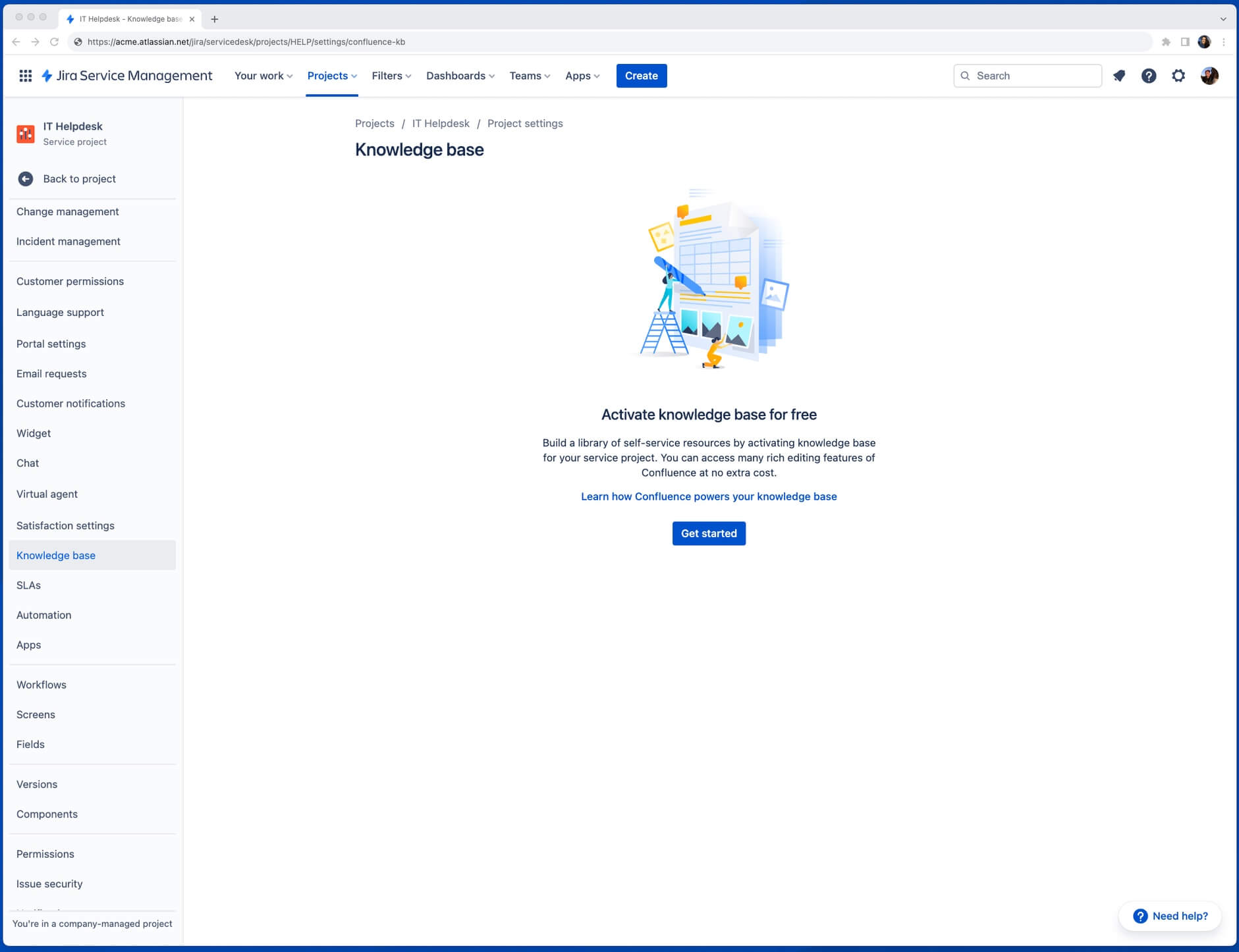
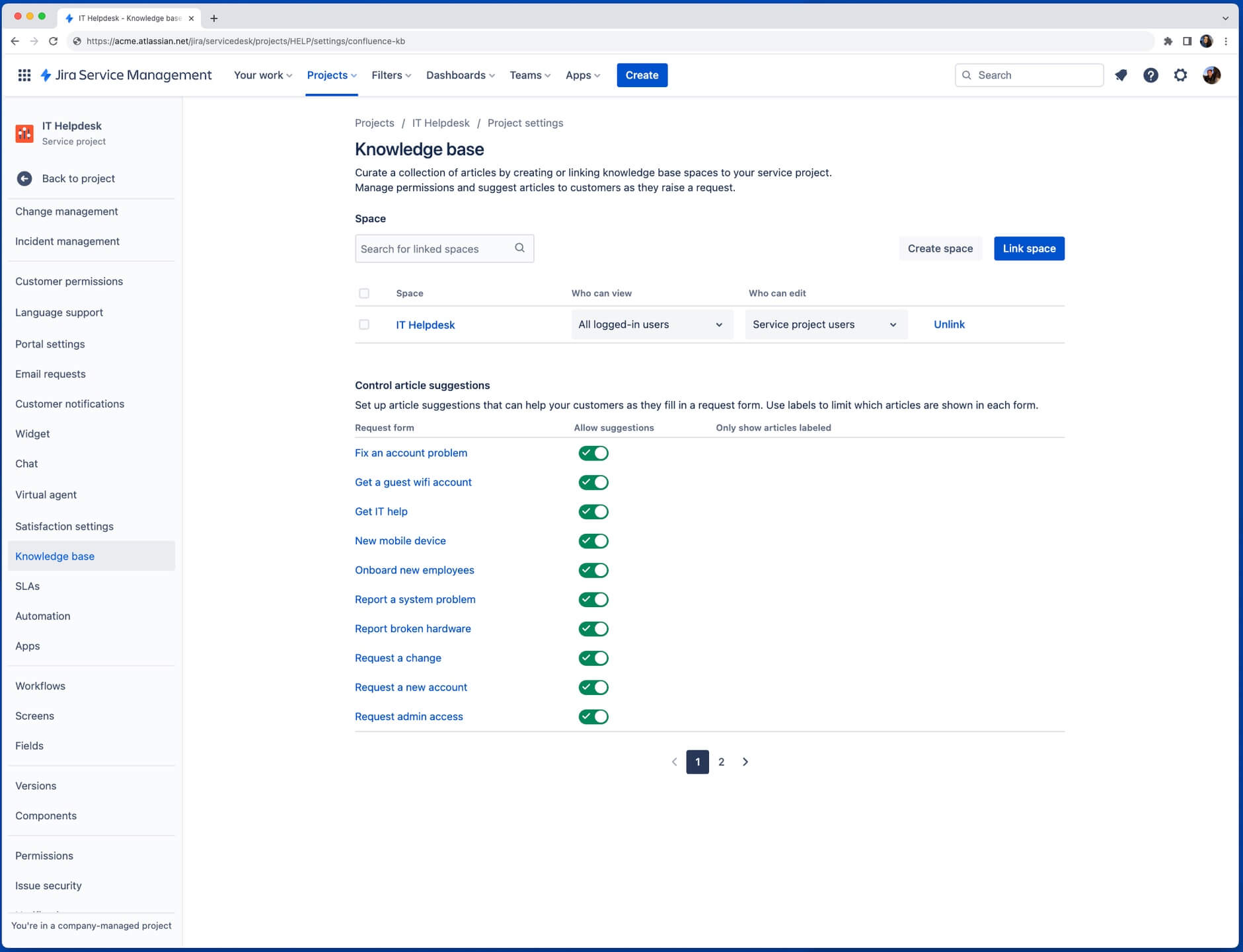
Suggerimento avanzato: ricontrolla le impostazioni di autorizzazione della tua knowledge base
Sotto Chi può visualizzare, la visibilità dello spazio della tua knowledge base connessa deve essere impostata su Tutti gli utenti che hanno effettuato l'accesso.
Attiva le risposte di Atlassian Intelligence nell'assistente di servizio virtuale
Quando la knowledge base è pronta, è il momento di attivare le risposte di AI nelle impostazioni dell'assistente di servizio virtuale:
- Dalla barra di navigazione a sinistra, seleziona Impostazioni progetto > Virtual Service Agent.
- Seleziona Impostazioni, quindi Impostazioni di base se non è già selezionato.
- Attiva il pulsante accanto a Risposte di Atlassian Intelligence, quindi seleziona Attiva.
-
Per attivare le risposte di Atlassian Intelligence per i tuoi canali Slack connessi, vai a Richiedi canali in Impostazioni.
-
Attiva il pulsante sotto Risposte di AI accanto al canale delle richieste per cui vuoi attivare le risposte, quindi seleziona Attiva.
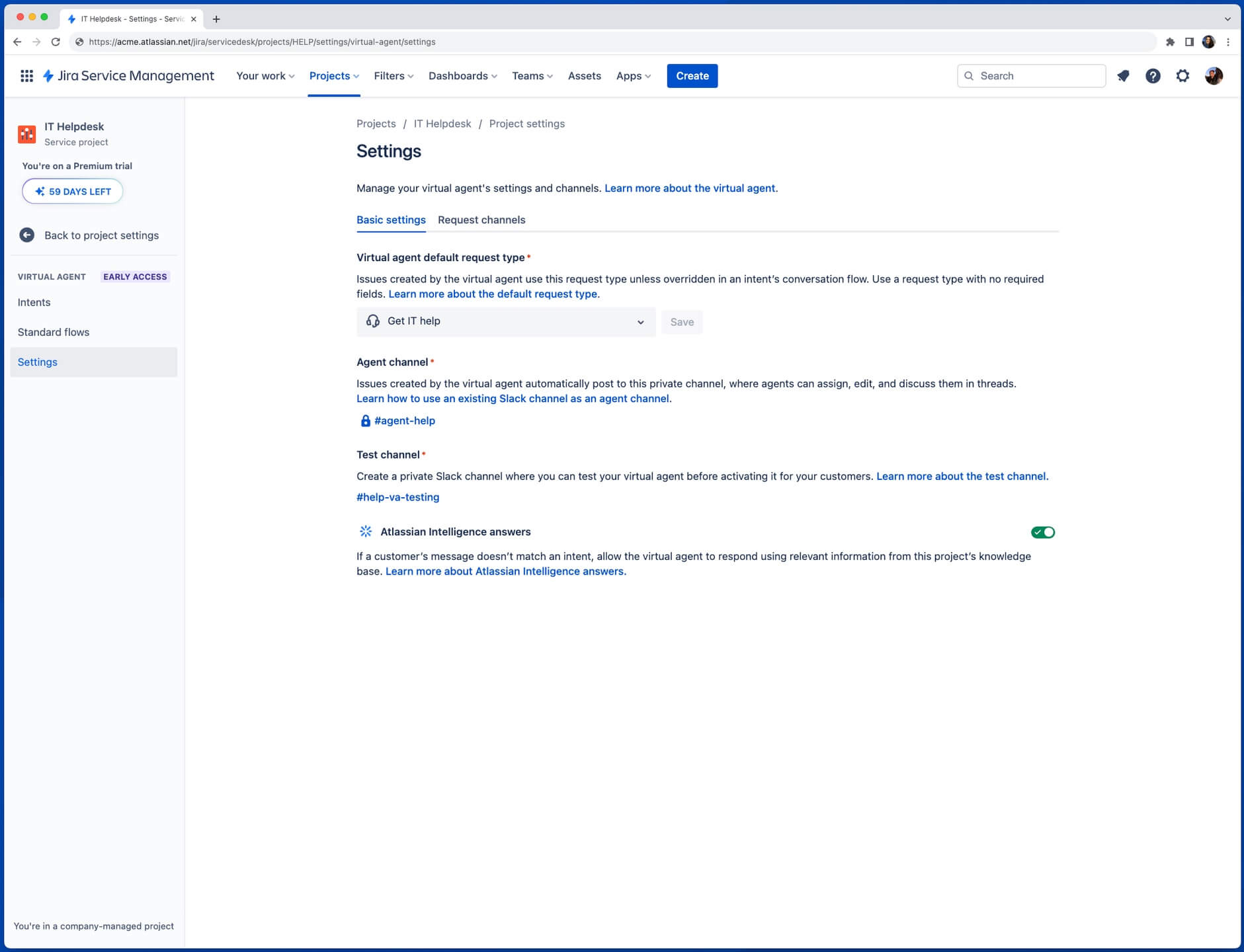
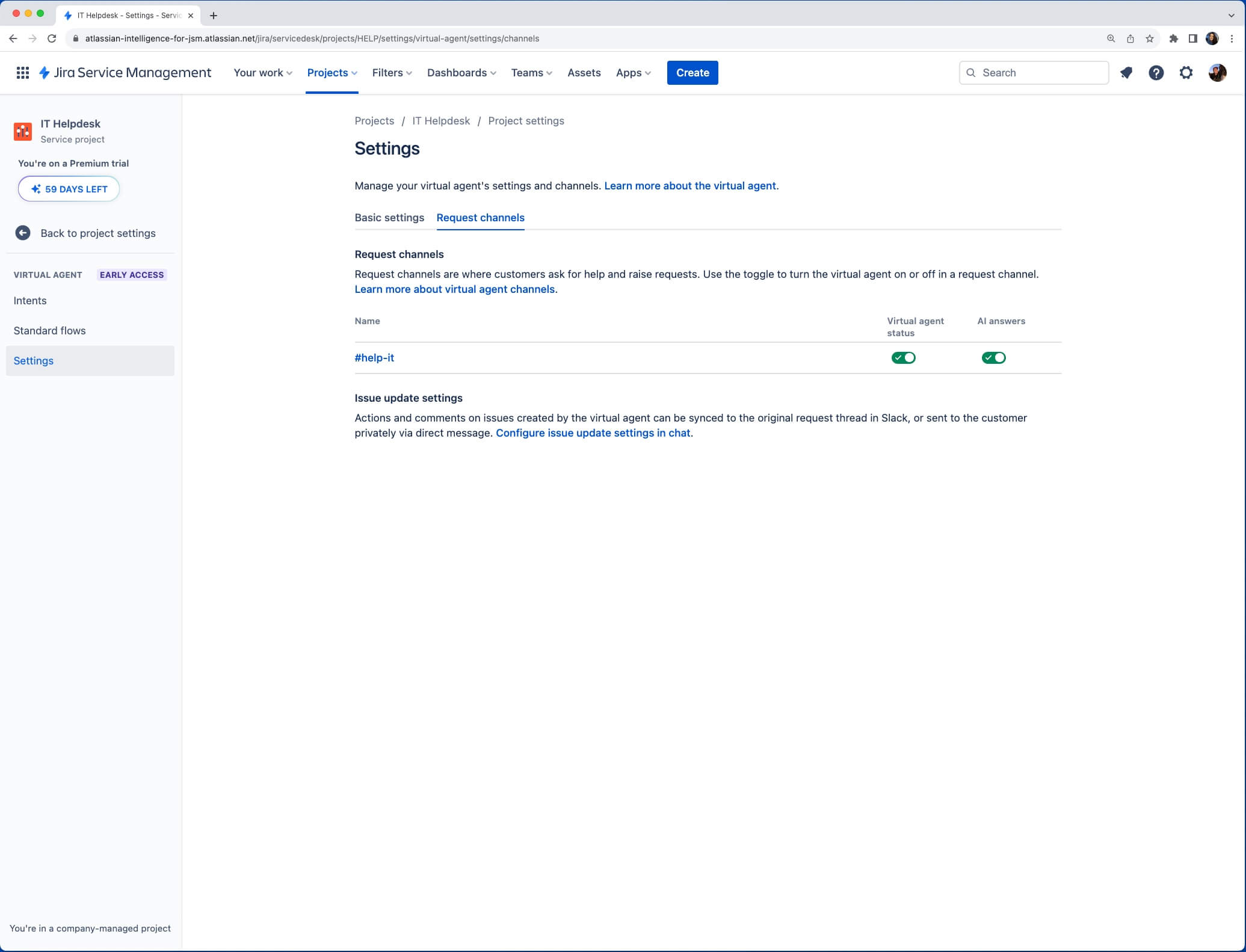
Analogamente a tutto ciò che riguarda l'intelligenza artificiale, la qualità e l'accuratezza delle risposte di AI dipendono dalla qualità e dall'accuratezza della tua knowledge base. Quanto più è aggiornata, adeguatamente strutturata e chiara, tanto più numerose saranno le domande che potrai deviare con l'assistente di servizio virtuale.
Suggerimento: ottimizza la tua knowledge base per migliorare la qualità delle risposte di AI
Ecco alcuni modi per assicurarti che la knowledge base offra risultati eccellenti:
- Mantieni tutto aggiornato: il motivo più comune per cui Atlassian Intelligence fornisce risposte errate risiede nel fatto che le informazioni di origine sono errate. Esamina ogni articolo nel tuo spazio collegato e assicurati che tutte le informazioni siano accurate e aggiornate. Rimuovi le informazioni vaghe, contraddittorie oppure obsolete. Imposta dei promemoria per verificare di tanto in tanto l'accuratezza della knowledge base.
- Evita la duplicazione: mantenere aggiornato lo spazio della knowledge base è più facile se hai un solo articolo per ogni tema. Ad esempio, non è consigliabile avere due (o più) articoli che descrivono le stesse istruzioni per la risoluzione dei problemi, perché se tali istruzioni cambiano, dovrai cercare tutti gli articoli e aggiornarli singolarmente. Se hai la necessità di includere le istruzioni di un articolo in un altro, prova a collegare l'origine invece di duplicare le informazioni.
- Includi parole e frasi utilizzate dai tuoi clienti: quando scrivi o aggiorni i tuoi articoli, assicurati che contengano parole e frasi che verranno utilizzate con maggiore probabilità dai clienti durante le ricerche. Ad esempio, è improbabile che i clienti digitino un testo come "richiedi nuovo hardware". È più probabile che cerchino qualcosa come "Mi serve un nuovo laptop" oppure "Mi serve una nuova tastiera".
Avvio dell'assistente di servizio virtuale
Dopo aver configurato gli intenti e/o connesso la knowledge base, è tutto pronto per lanciare l'assistente di servizio virtuale in pochi passaggi.
Gli intenti possono avere uno tra questi due stati:
- Test: l'intento è attivo nel canale dei test, ma non nel canale delle richieste rivolto ai clienti.
- Attivo: l'intento è attivo sia nel canale delle richieste rivolto ai clienti che nel canale dei test.
Quando crei un nuovo intento, il suo stato è impostato su Test per impostazione predefinita. Quando vuoi attivarlo per i clienti, puoi modificare lo stato impostandolo su Attivo e, nel caso tu abbia la necessità di disattivarlo, puoi semplicemente reimpostare lo stato su Test.
Suggerimento: fai una prova veloce dell'assistente di servizio virtuale
Puoi testare l'assistente di servizio virtuale utilizzando l'opzione Test nel relativo menu delle impostazioni sul lato sinistro. Questo ti consente di verificare la qualità delle frasi di addestramento, i flussi di conversazione e la qualità delle risposte di Atlassian Intelligence in un ambiente di test prima di attivarle per i clienti.
Tutti gli intenti funzioneranno in modalità di test per impostazione predefinita, a prescindere dal loro stato, e le risposte di AI funzioneranno in modo automatico in modalità di test indipendentemente dal fatto che tu le abbia attivate nelle impostazioni dell'assistente di servizio virtuale.
Best practice per testare i flussi di conversazione
- Chiedi a quante più persone possibili di aiutarti a eseguire i test e fornire feedback.
- Prova a utilizzare ogni ramo disponibile.
- Chiedi alle persone di immaginare di trovarsi in stati d'animo diversi: di fretta, stressati per una presentazione imminente o in circostanze personali difficili.
- Testa i tuoi "casi limite" (problemi e richieste insoliti o molto specifici) e vedi cosa succede.
- Chiedi aiuto in tanti modi diversi per vedere se hai bisogno di aggiornare le tue frasi di allenamento.
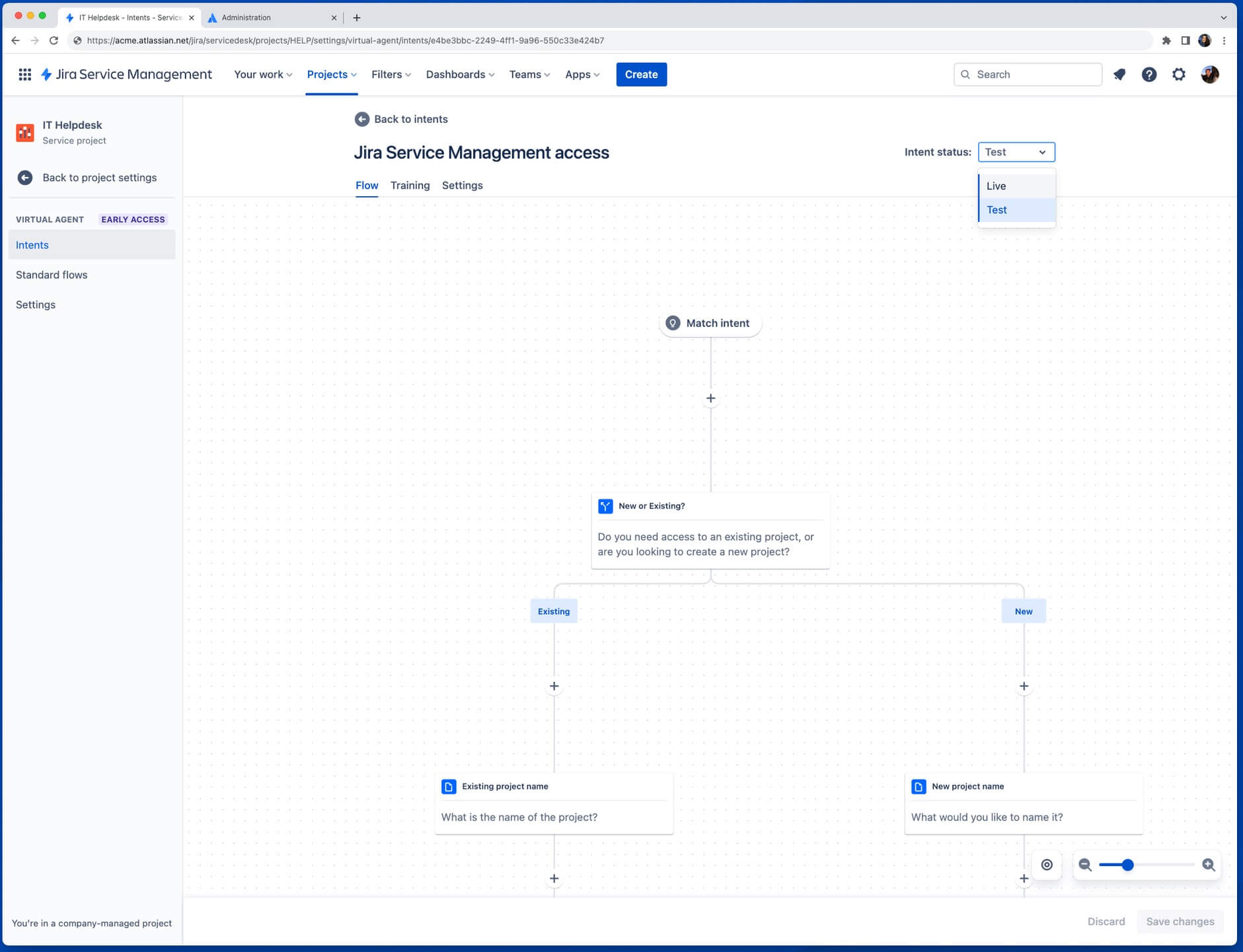
Configurazione dei canali rivolti ai clienti
Una volta completata la configurazione di base dell'assistente di servizio virtuale, le risposte di AI (se abilitate) insieme a tutti i flussi di intenti che hai impostato su "Attivo" saranno automaticamente disponibili nel portale clienti di Jira Service Management. Da quella posizione, hai la possibilità di connettere l'assistente di servizio virtuale a canali aggiuntivi accedendo a Impostazioni progetto > Virtual Service Agent > Impostazioni > Canali.
Slack
Se attualmente non utilizzi Atlassian Assist per la funzionalità di chat di Jira Service Management, dovrai installare l'app prima di configurare l'assistente di servizio virtuale in Slack. Puoi farlo nel menu Canali selezionando Configura, quindi Aggiungi a Slack. Dopo aver effettuato questa operazione, segui le indicazioni visualizzate per aggiungere l'app al tuo spazio di lavoro Slack.
Dovrai creare diversi canali Slack (o utilizzare quelli esistenti aggiungendo l'app Assist sul canale):
- Il canale degli agenti è accessibile solo da parte di agenti e amministratori e consente loro di assegnare, valutare e commentare e gestire i ticket.
- Canale(i) di richiesta: canale in cui gli utenti che hanno bisogno di aiuto possono interagire con l'assistente di servizio virtuale per ricevere supporto e creare ticket.
Puoi attivare o disattivare l'assistente di servizio virtuale in un canale di richiesta Slack dalle impostazioni del canale utilizzando la casella di controllo accanto a Virtual Service Agent.
Metti alla prova il Virtual Service Agent
Una volta che il Virtual Service Agent è attivo, è importante controllarne regolarmente le prestazioni per ottimizzare i tuoi flussi di intenti e le risposte IA. Il Virtual Service Agent monitora direttamente tre metriche principali, che puoi trovare nel pannello Intenti delle impostazioni dell'assistente virtuale:
1. Tasso di risoluzione
La percentuale di conversazioni con il Virtual Service Agent che sono state risolte senza alcuna interazione umana.
2. Tasso di abbinamento
La percentuale di conversazioni che sono state abbinate a un intento. Queste potrebbero essere risolte o affidate a un agente per ulteriore assistenza.
3. Soddisfazione clienti (CSAT)
Un punteggio su cinque sull'interazione di un cliente con il Virtual Service Agent.
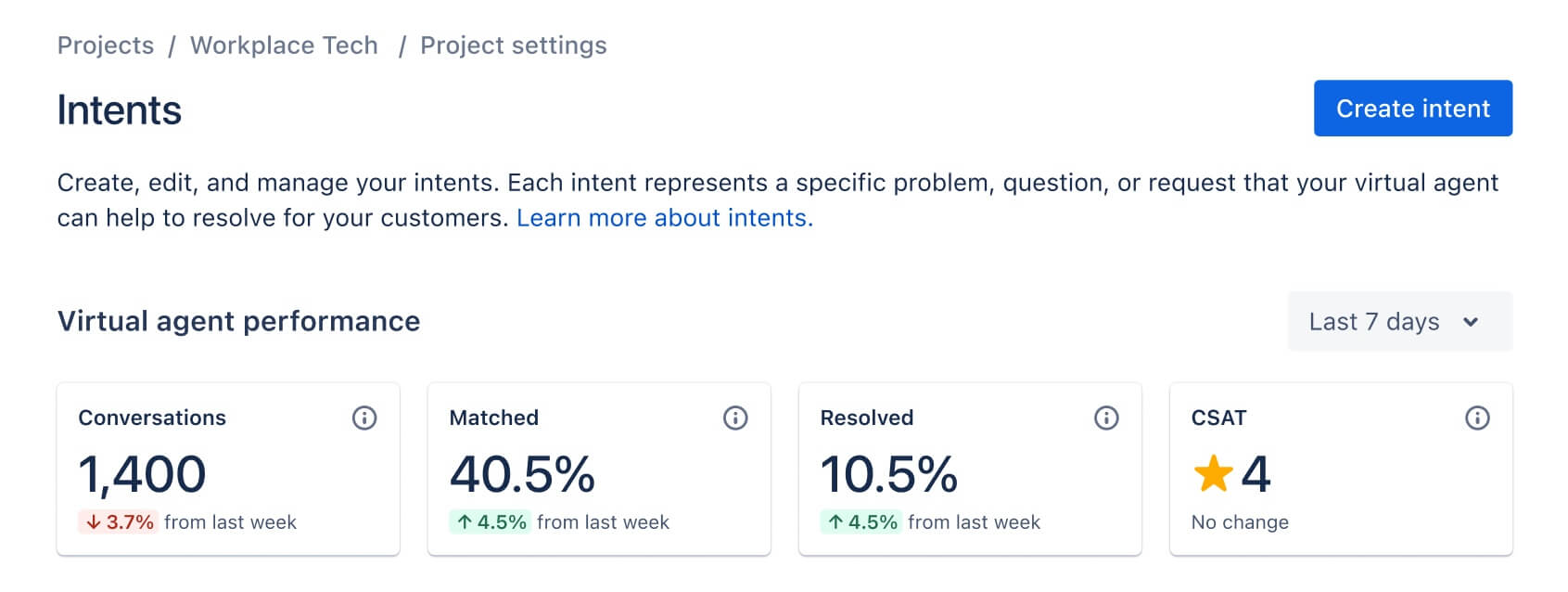
Vuoi provare il Virtual Service Agent?
Suggerimenti e consigli
Progettazione dei moduli